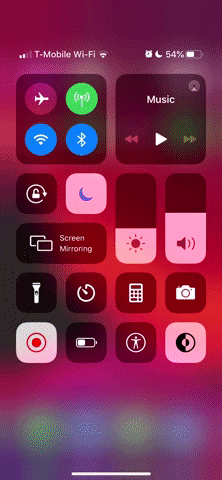إذا كنت تقوم بتسجيل شاشة آيفون أثناء اللعب، فتعلم أن الإشعارات الكاملة والمكالمات الواردة قد تفسد التصوير باستحواذها على جزء من الشاشة أثناء تحقيقك إنجازا مهما، لكن الخبر الجيد أنه يمكنك منع حدوث ذلك بسهولة.
الطريقة الأولى تكمن باستخدام مميزات وضع عدم الإزعاج أثناء تسجيل الشاشة وتفعيل الوضع يدويا، لكن هؤلاء الذين قاموا بإعداد جيلبريك يمكنهم فعل ذلك تلقائيا.
إعداد وضع عدم الإزعاج لتسجيل شاشة آيفون
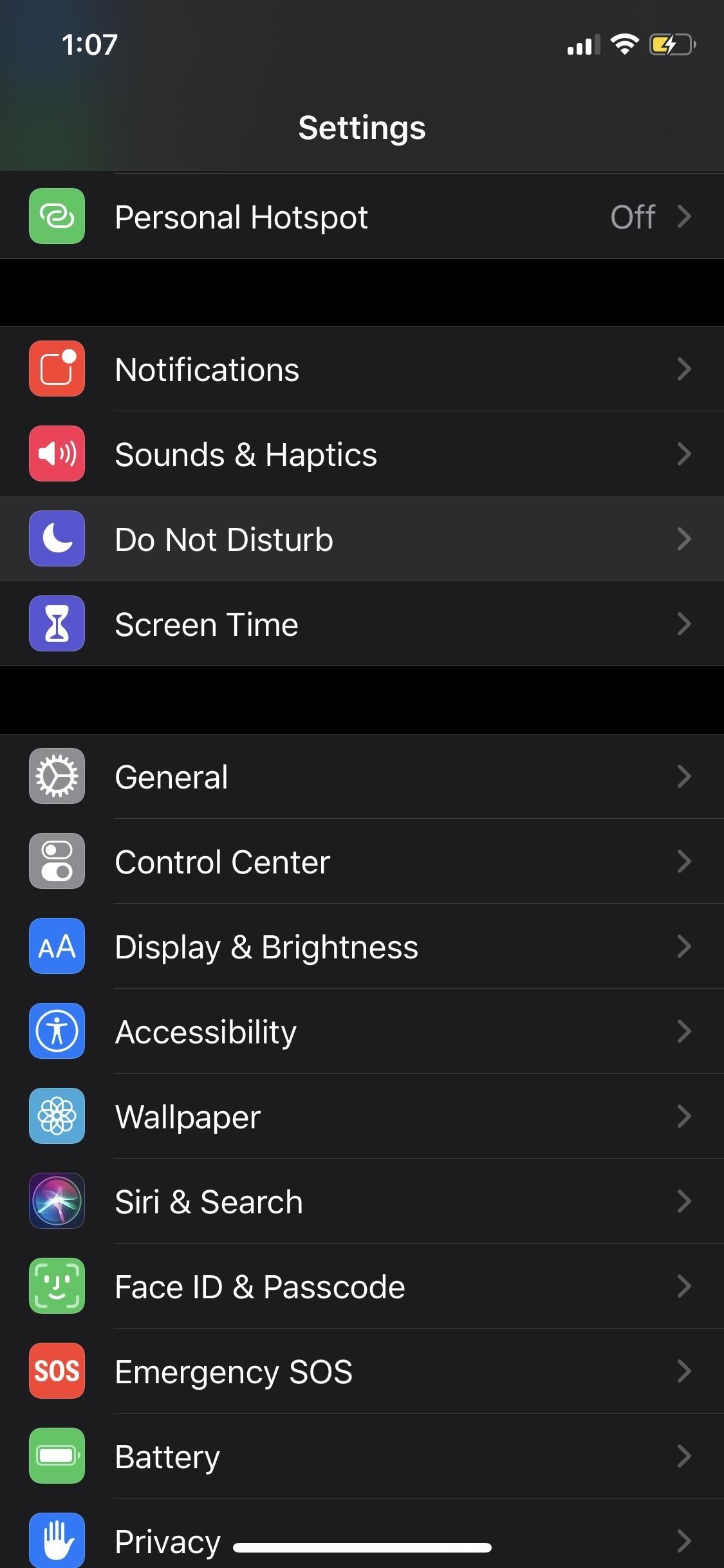
الفكرة تكمن في جعل وضع عدم الإزعاج يعمل بالشاشة الرئيسية وداخل التطبيقات، وليس في شاشة القفل فقط. كما يجب تفعيل بعض الإعدادات مثل حجب المكالمات.
أولا ادخل على الإعدادات > عدم الإزعاج، وقم بتغيير الإعدادات التالية:
1- في قسم «صامت» اختر «دائما». هذا يحجب الإشعارات عندما يكون الهاتف مغلقا أو مفتوحا، وليس عندما يكون مغلقا فقط كما يفعل الخيار الآخر.
2- في قسم «المكالمات» اختر » لا أحد»، حتى يتم حجب جميع المكالمات، فإن كنت أن تريد أن تضيف استثناء، قم بإضافته إلى قائمة المفضلة من تطبيق جهات الاتصال ثم اسمح باستقبال المكالمات من قائمة المفضلة.
3- قم بتعطيل خيار «تكرار المكالمات» ليتم حجب المكالمات الواردة عند تكرارها.
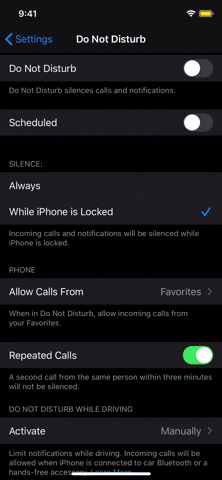
الآن عندما تريد تسجيل الشاشة أثناء اللعب، قم بتفعيل وضع عدم الإزعاج لتمنع أي إشعارات أو مكالمات مزعجة، ويمكنك تفعيل الوضع بسهولة بنقرة واحدة من مركز التحكم.
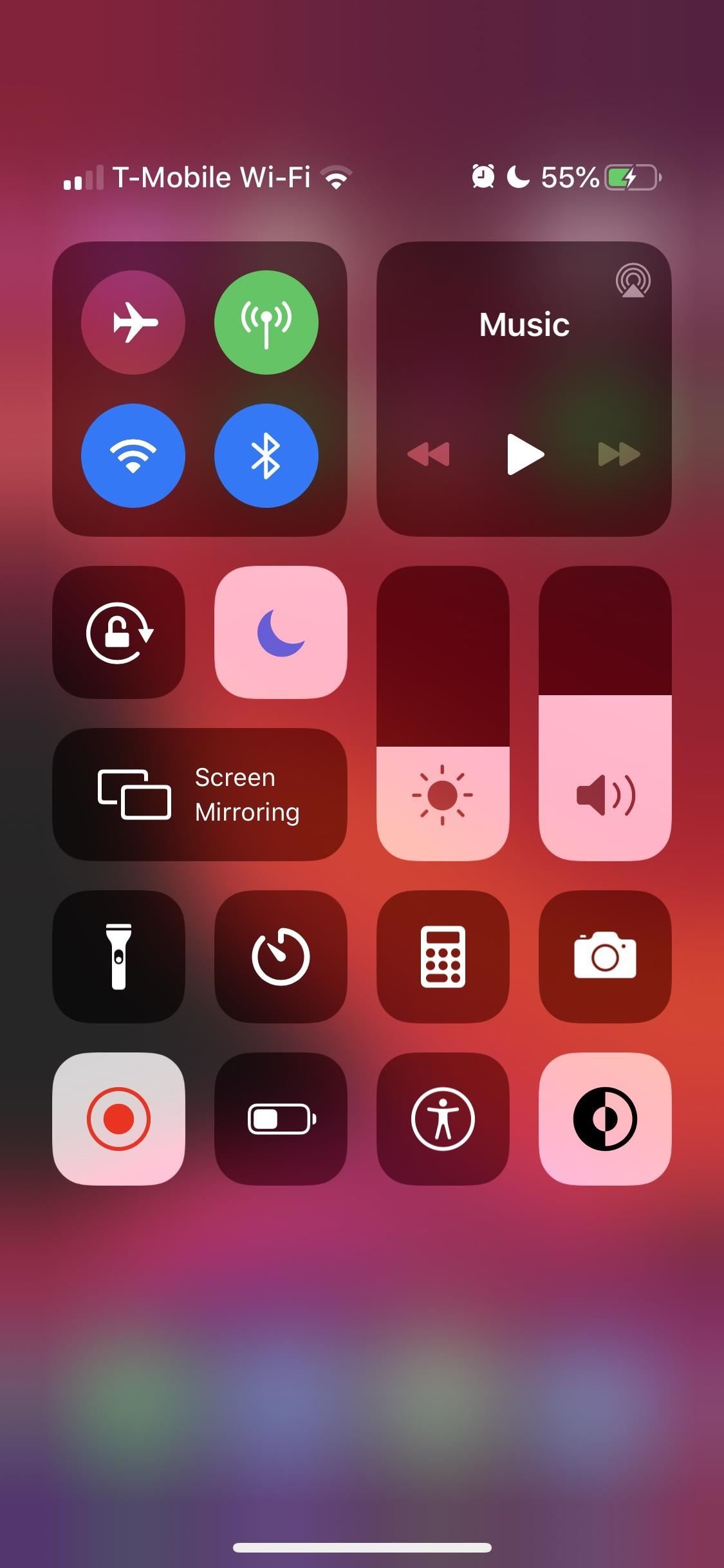
إضافة تعمل تلقائيا مع الجيلبريك
إذا كنت قد كسرت حماية الآيفون بإعداد جيلبريك فيمكنك بعد ضبط إعدادات وضع عدم الإزعاج بالخطوات السابقة، استخدام Tweak لتفعيل وضع عدم الإزعاج تلقائيا كلما بدأت تسجيل شاشة الهاتف وتعطيله تلقائيا عند الانتهاء من التسجيل.
يتطلب الـTweak إضافة repo، وبعد ذلك يمكنك تحميل DNDMyRecording، والبحث عنه وإتمام التثبيت بالطريقة العادية من Cydia أو Sileo.
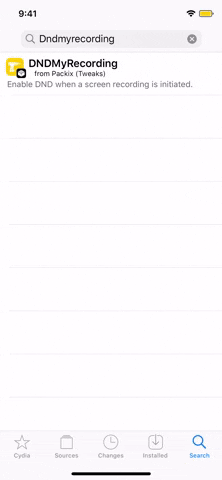
بعد إتمام عملية التثبيث سيعمل DNDMyRecording تلقائيا، مع العلم أنه إذا كنت تنتظر مكالمة مهمة أثناء تسجيل الفيديو يمكنك تعطيل ميزة عدم الإزعاج من مركز التحكم.